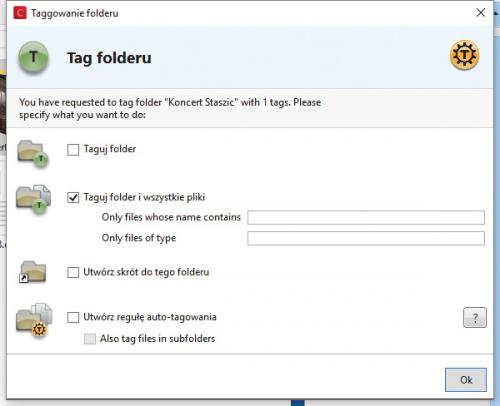Znakowanie danych
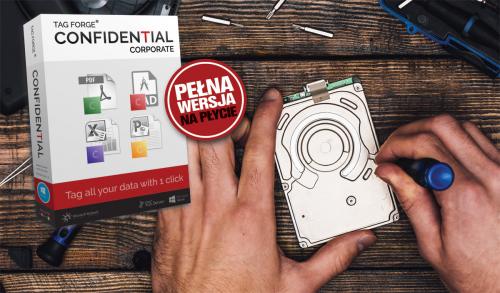
Tworzenie i dodawanie znaczników jest bardzo łatwe, można to robić za pośrednictwem interfejsu lub wybierając odpowiednią opcję z systemowego menu kontekstowego. Tagom można nadawać własne nazwy i oznaczać je dodatkowo kolorami. Można tworzyć reguły tagowania, dzięki którym program Confidential będzie automatycznie oznaczał nowo utworzone lub skopiowane pliki. Narzędzie współpracuje z dyskami sieciowymi, m.in. Dropboksem i OneDrive’em.

Uruchom program Confidential. Interfejs przypomina systemowego Eksploratora plików, dzięki czemu obsługa nie powinna nikomu sprawić problemu. Okno podzielone jest na dwie części. W lewej znajdziesz menedżera znaczników, a w nim listę ulubionych folderów, drzewko katalogów oraz listę grup „fabrycznych” tagów. W prawej wyświetlać się będzie zawartość wskazanego katalogu lub lista plików.
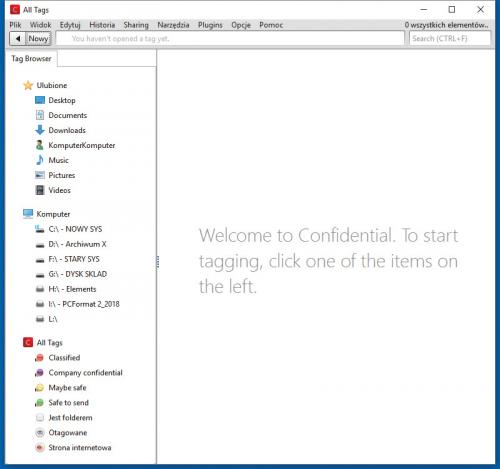

Utworzymy nowy znacznik. Wciśnij Nowy widoczny na górnej belce, wywołasz okno Create new tag. W polu Tag name wpisz nazwę znacznika, np. Umowy.
Poniżej wybierz kolor i naciśnij Utwórz.
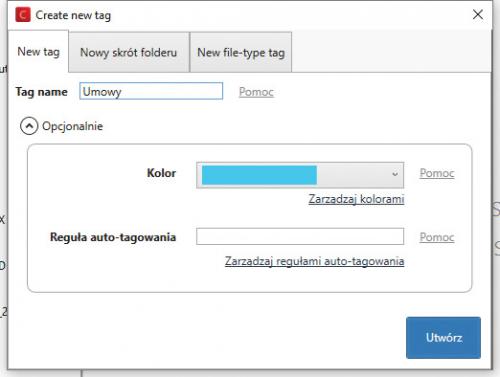

Nowy znacznik został dodany do listy grup All Tags. Kliknij go, a nazwa Umowy pojawi się w górnym polu. Aby oznakować pierwszy dokument, przejdź do foldera, w którym go przechowujesz. Wskaż plik, przeciągnij go i upuść w obszar prawej części okna programu:
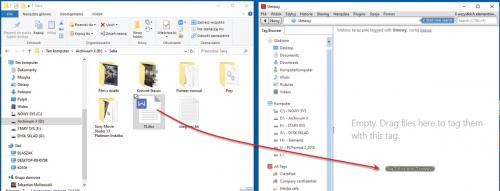

Nazwa dokumentu wyświetli się na liście wraz ze ścieżką dostępu. W ten sam sposób utwórz kolejne znaczniki i oznacz nimi różne typy plików.
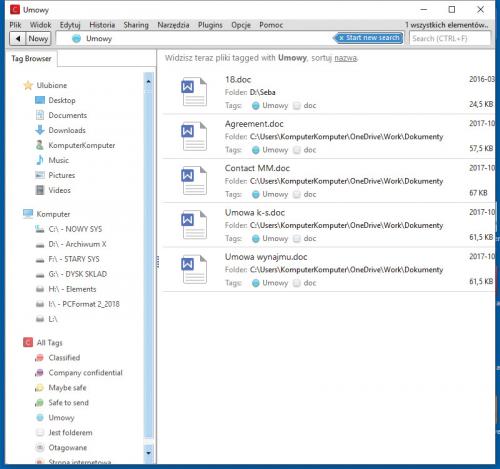

Inną metodą znakowania jest skorzystanie z menu kontekstowego. Kliknij wybrany zbiór prawym klawiszem myszki i wybierz polecenie Tag file. W oknie Tag wybierz na liście znacznik, np. Filmy, i potwierdź, wciskając Tag. Oznaczony plik pojawi się w oknie programu Confidential.

Oznaczyć można również całą zawartość wskazanego foldera. Wybierz w Eksploratorze katalog, kliknij go prawym klawiszem myszki, z menu wybierz polecenie Tag folder, w wyświetlonym oknie wskaż znacznik i potwierdź Tag.

W dodatkowym oknie zdecyduj, czy oznaczony ma zostać sam folder, czy także cała jego zawartość. Możesz również utworzyć skrót do niego i regułę (opisujemy to w dalszej części artykułu). Wybrawszy jedną z opcji, wciśnij OK. Pliki zostaną otagowane i pojawią się w oknie aplikacji.